Cómo proteger tu correo electrónico con una contraseña en Thunderbird
La seguridad es crucial.

No se puede repetir lo suficiente esta declaración. Cada capa adicional de seguridad que puedas obtener significa que tus datos tienen menos probabilidades de ser capturados por ojos curiosos. Esto es válido para casi todas las aplicaciones que utilizamos, incluyendo el correo electrónico. En cuanto a los clientes de correo electrónico, la mayoría de las personas parecen estar satisfechas con el uso de la encriptación. Y eso está genial (siempre y cuando se use de manera efectiva y regular). Pero esas aplicaciones de correo electrónico pueden contener mucha información no encriptada que cualquiera puede ver, siempre y cuando tenga acceso a tu aplicación de correo electrónico.
Protege tus apps de correo con contraseña
Es por eso que dichas aplicaciones deben estar protegidas con contraseña. Simplemente al bloquear esa aplicación con una contraseña, puedes asegurarte de que nadie pueda acceder a tu correo electrónico sin conocer tu contraseña.
Aunque el cliente de correo Thunderbird no tiene esta función incorporada, existe una extensión de terceros que agrega esta funcionalidad en particular. Dicha extensión se llama StartupMaster.
StartupMaster hace una cosa y lo hace bien: agrega una contraseña maestra que debe ingresarse antes de que Thunderbird se inicie. Sin esa contraseña, te quedas sin opciones.
A continuación, te mostraré cómo hacerlo en Thunderbird en Elementary OS, pero no importa la plataforma, ya que el proceso es el mismo sin importar cuál estés utilizando.
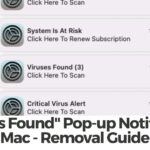 ¡Alerta Mac users! ¡Tu antivirus podría estar dejando pasar malware sin detectarlo!
¡Alerta Mac users! ¡Tu antivirus podría estar dejando pasar malware sin detectarlo!Instalación
La instalación de StartupMaster en Thunderbird es bastante simple. Sigue estos pasos:
- Abre Thunderbird.
- Haz clic en el botón de menú (tres líneas horizontales en la esquina superior derecha).
- Haz clic en "Complementos".
- Haz clic en "Ver todo" en la sección "Próximamente".
- Escribe "StartupMaster" en la barra de búsqueda.
- Haz clic en el botón "Añadir a Thunderbird" asociado a la extensión (ver Figura A).
Figura A:
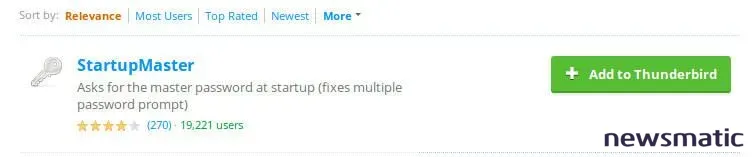
En la ventana emergente resultante, haz clic en "Instalar ahora". Una vez que se haya instalado la extensión, aparecerá otra ventana emergente que te preguntará si deseas configurar una contraseña maestra. Haz clic en "OK". En la ventana resultante (ver Figura B), ingresa (y verifica) una nueva contraseña maestra para Thunderbird.
Figura B:
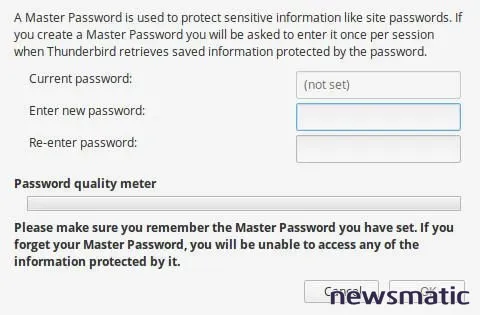
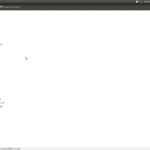 Cómo configurar los directorios de inicio seguros para nuevos usuarios en Linux
Cómo configurar los directorios de inicio seguros para nuevos usuarios en LinuxAprovecho este momento para recordarte algo importante. Aunque puedas sentir la tentación de crear una contraseña fácil de usar y escribir para esta extensión, te recomendaría utilizar un administrador de contraseñas y crear una contraseña muy segura. Puede que esto sea un inconveniente, pero la seguridad que obtendrás a cambio vale la pena. Después de ingresar (y volver a ingresar) tu contraseña, haz clic en "OK". Luego, cierra y vuelve a abrir Thunderbird. Se te pedirá que ingreses la contraseña maestra que acabas de crear (ver Figura C).
Figura C:
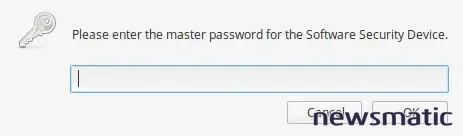
Si no logras escribir correctamente tu contraseña maestra, Thunderbird no se abrirá.
Protección para tus correos electrónicos
Tu correo electrónico está protegido de miradas indiscretas. No es una solución perfecta (por ejemplo, no tiene un tiempo de espera, por lo que cada vez que te alejes de tu escritorio debes cerrar Thunderbird), pero sigue siendo mucho mejor que dejar Thunderbird completamente abierto para que cualquier persona pueda verlo.
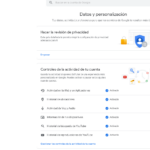 Cómo controlar la configuración de anuncios de Google: más transparencia y control para los usuarios
Cómo controlar la configuración de anuncios de Google: más transparencia y control para los usuariosEn Newsmatic nos especializamos en tecnología de vanguardia, contamos con los artículos mas novedosos sobre Seguridad, allí encontraras muchos artículos similares a Cómo proteger tu correo electrónico con una contraseña en Thunderbird , tenemos lo ultimo en tecnología 2023.

Artículos Relacionados